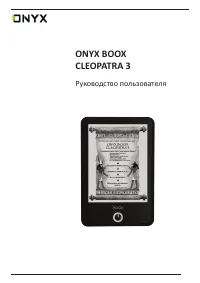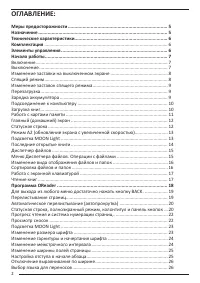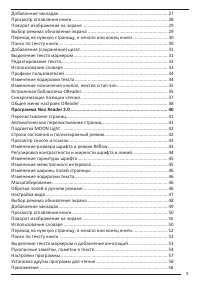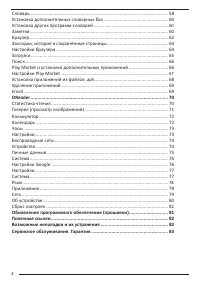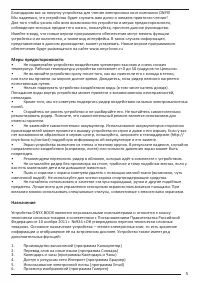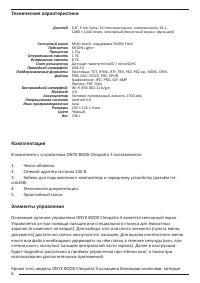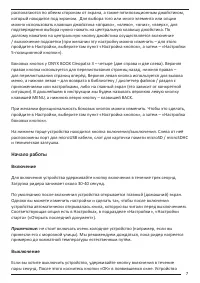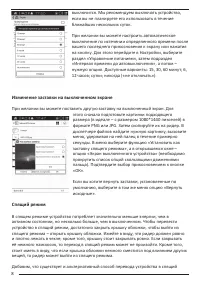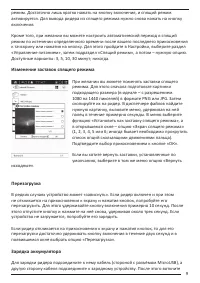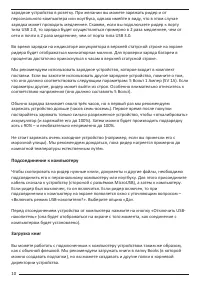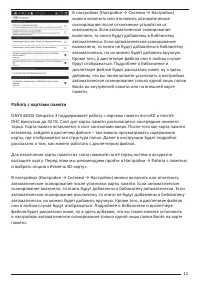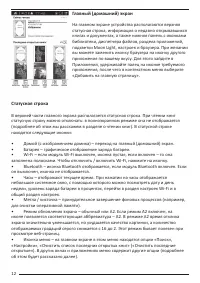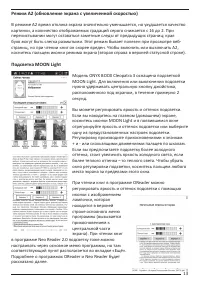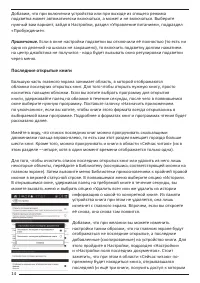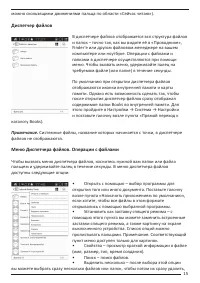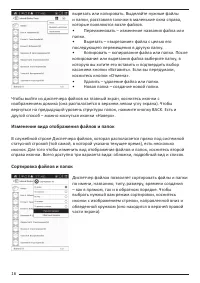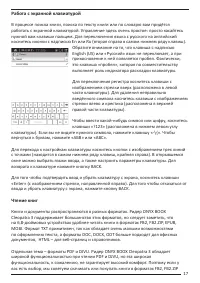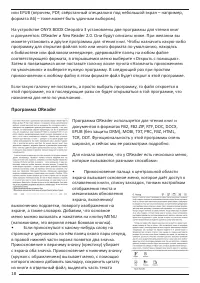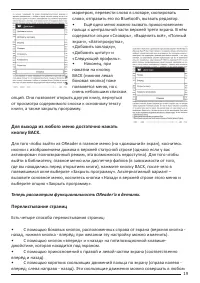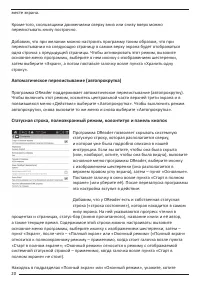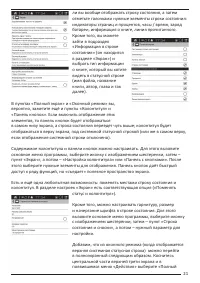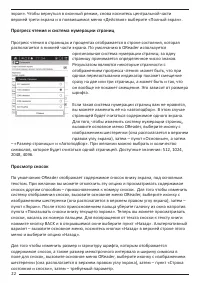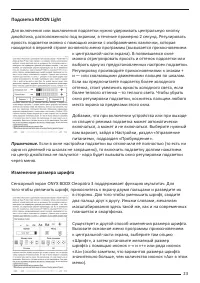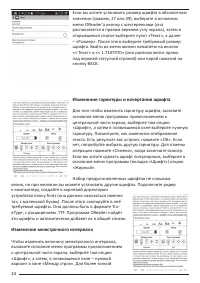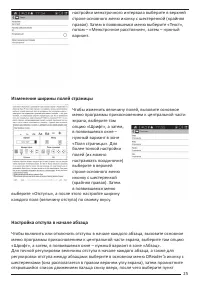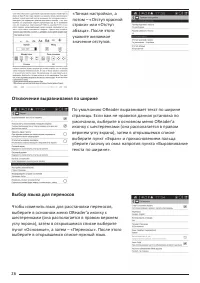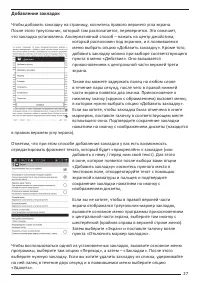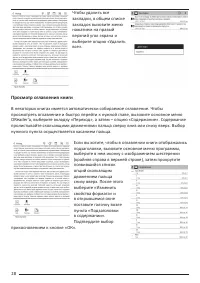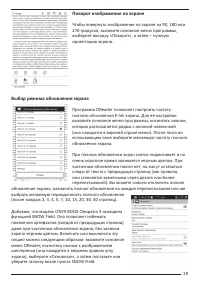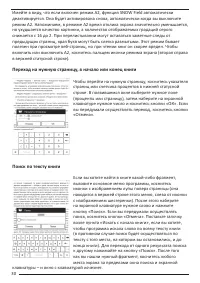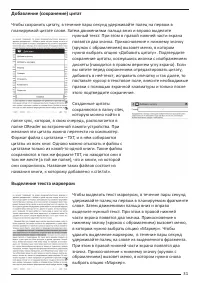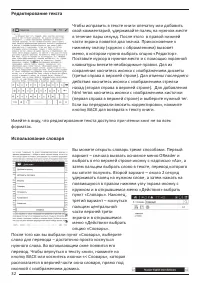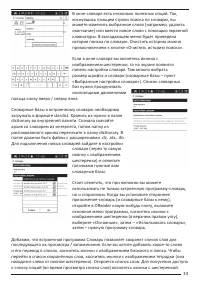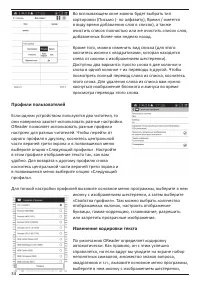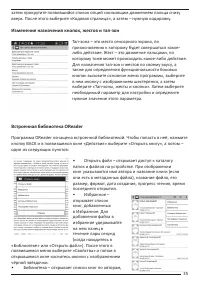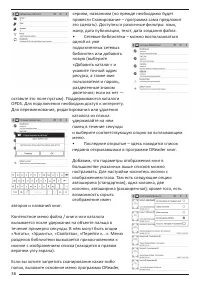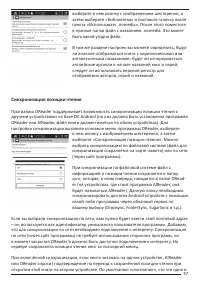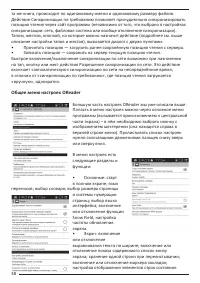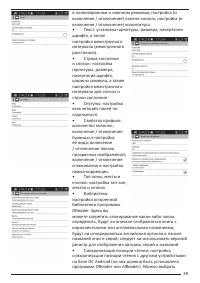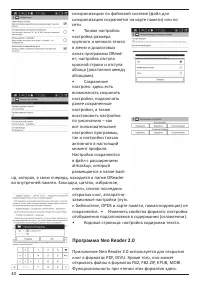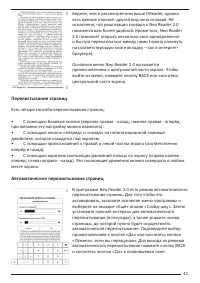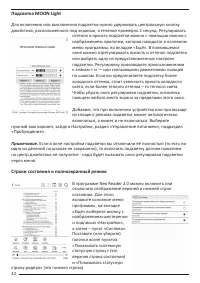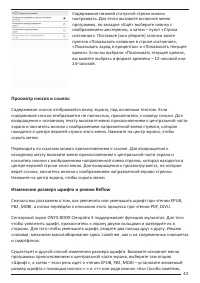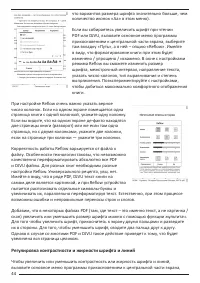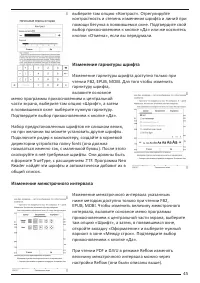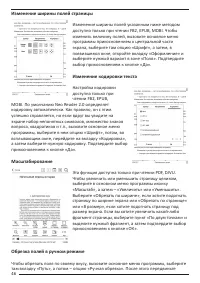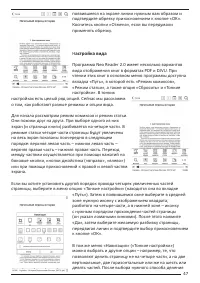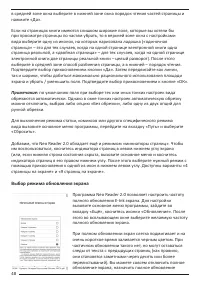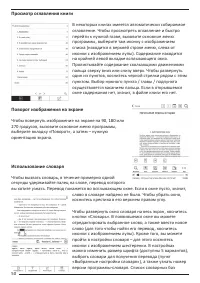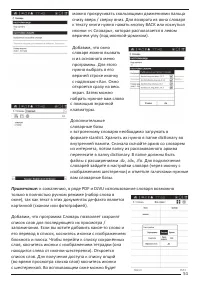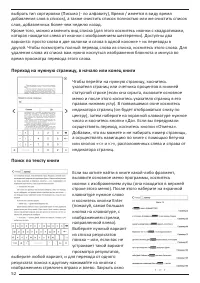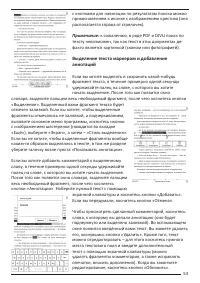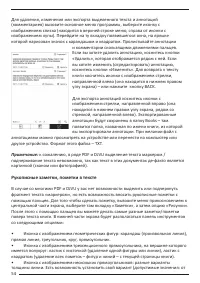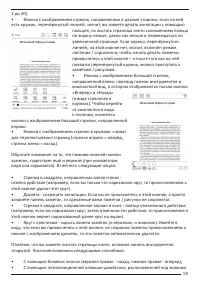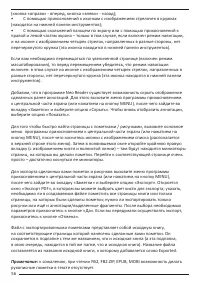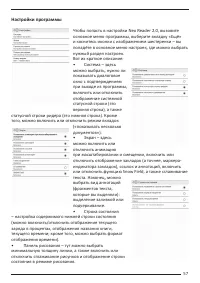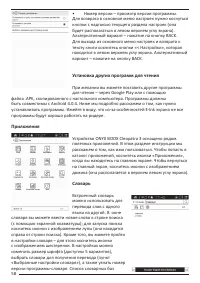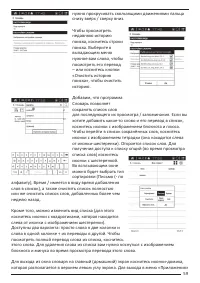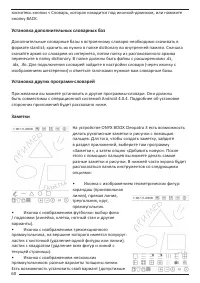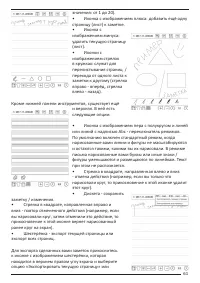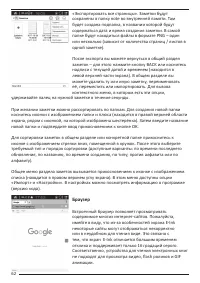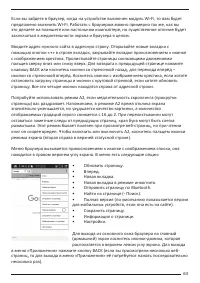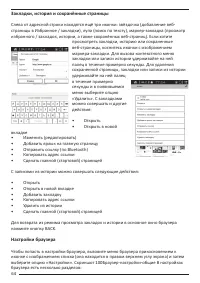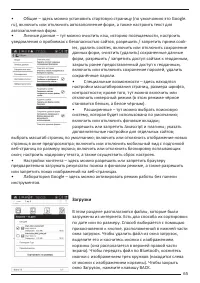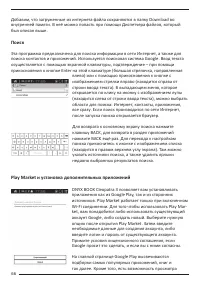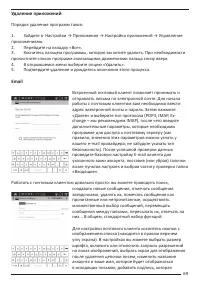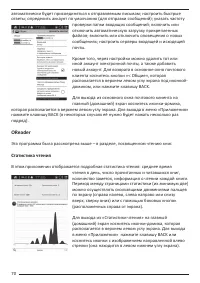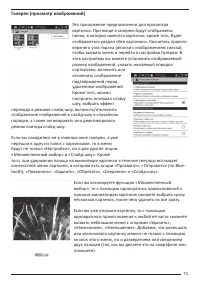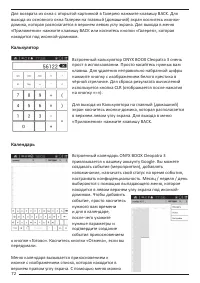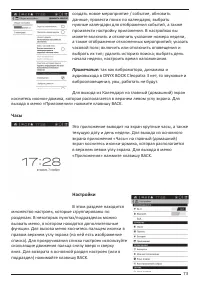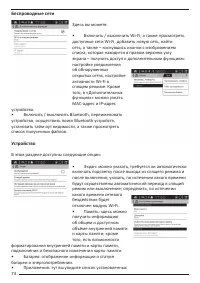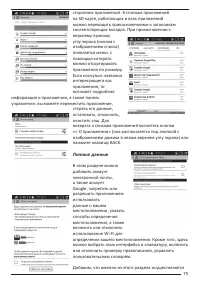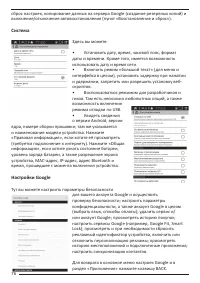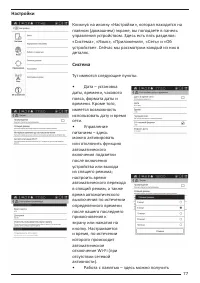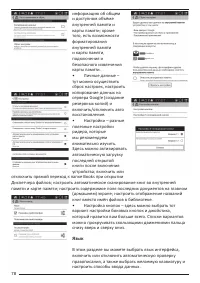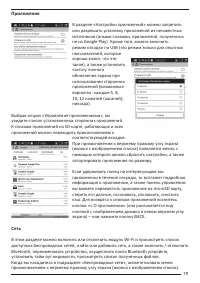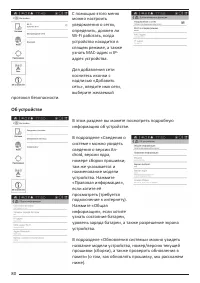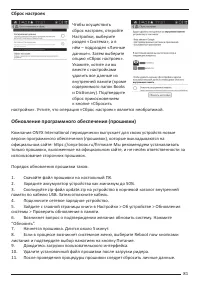Электронные книги ONYX Cleopatra 3 - инструкция пользователя по применению, эксплуатации и установке на русском языке. Мы надеемся, она поможет вам решить возникшие у вас вопросы при эксплуатации техники.
Если остались вопросы, задайте их в комментариях после инструкции.
"Загружаем инструкцию", означает, что нужно подождать пока файл загрузится и можно будет его читать онлайн. Некоторые инструкции очень большие и время их появления зависит от вашей скорости интернета.
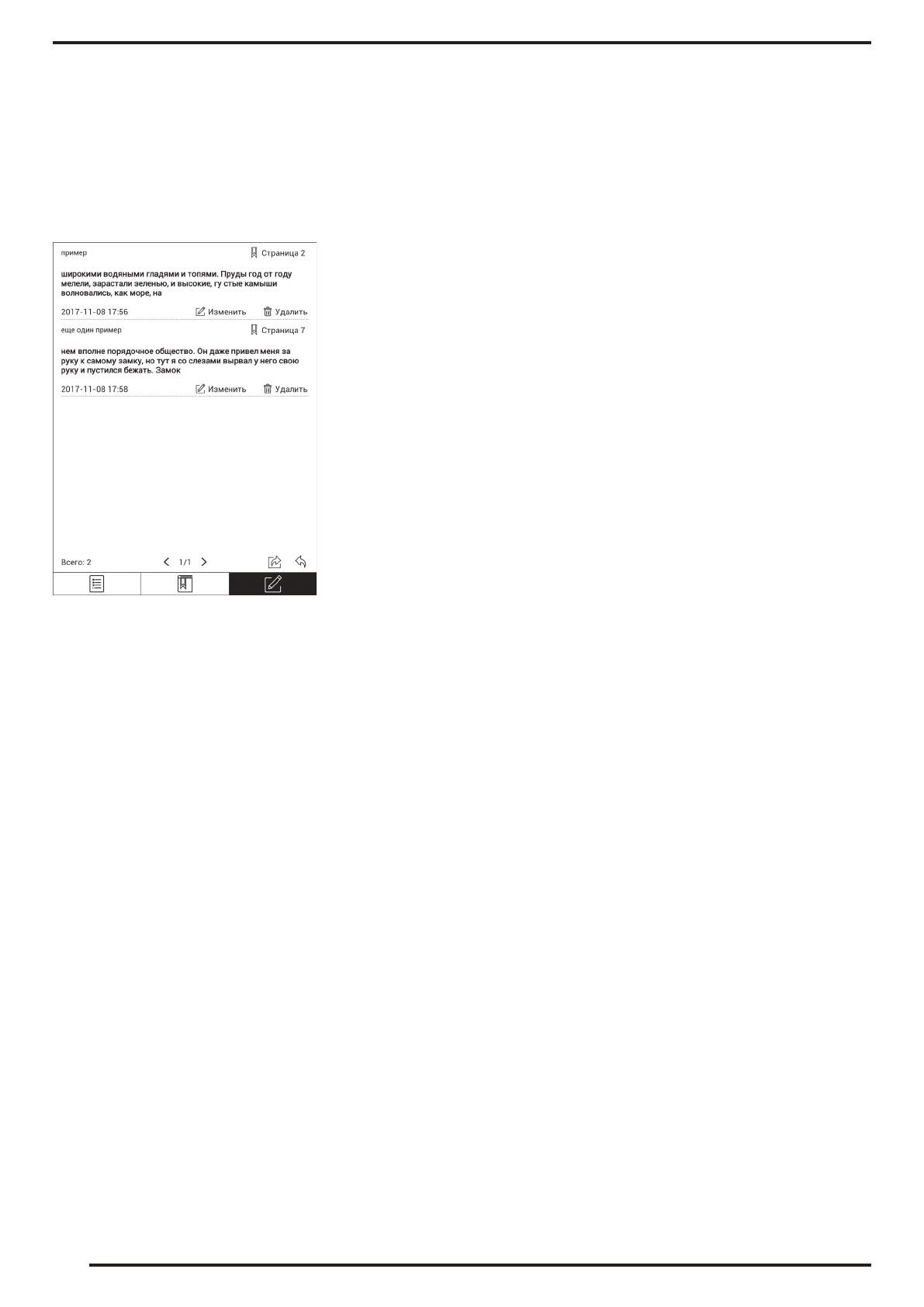
54
Для удаления, изменения или экспорта выделенного текста и аннотаций
(комментариев) вызовите основное меню программы, выберите иконку с
изображением списка (находится в верхней строке меню, справа от иконки с
изображением лупы). Перейдите на ту вкладку появившегося окна, на ярлыке
которой нарисован значок с карандашом и квадратом. Пролистывайте аннотации
и комментарии скользящими движениями пальцев.
Если вы хотите удалить аннотацию, коснитесь кнопки
«Удалить», которая отображается рядом с ней. Если
вы хотите изменить (отредактировать) аннотацию,
коснитесь кнопки «Изменить». Для возврата к тексту
книги коснитесь иконки с изображением стрелки,
направленной влево (она находится в нижнем правом
углу экрана) – или нажмите кнопку BACK.
Для экспорта аннотаций коснитесь иконки с
изображением стрелки, направленной вправо (она
находится в нижнем правом углу экрана, рядом со
стрелкой, направленной влево). Экспортированные
аннотации будут сохранены в папку Books – там
появится папка, названная по имени книги, из которой
вы экспортировали аннотации. При желании файл с
аннотациями можно просмотреть на устройстве или перенести на компьютер или
другое устройство. Формат этого файла – TXT.
Примечание:
к сожалению, в ряде PDF и DJVU выделение текста маркером /
подчеркивание текста невозможно, так как текст в этих документах де-факто является
картинкой (сканом или фотографией).
Рукописные заметки, пометки в тексте
В случае со многими PDF и DJVU у вас нет возможности выделить или подчеркнуть
фрагмент текста «маркером», но есть возможность вносить рукописные пометки с
помощью пальцев. Для того чтобы сделать пометку, вызовите меню прикосновением к
центральной части экрана, выберите там вкладку «Заметки», а затем опцию «Рисунки».
После этого с помощью пальцев вы можете делать самые разные заметки/пометки
поверх текста книги. В нижней части экрана будет располагаться панель инструментов
со следующими опциями:
•
Иконка с изображением геометрических фигур: карандаш (произвольная линия),
прямая линия, треугольник, круг, прямоугольник.
•
Иконка с изображением трехсекционного прямоугольника, на вершине которого
имеется полукруг: ластик c кисточкой (удаление одной фигуры или линии), ластик с
квадратом (удаление всех пометок – фигур и линий – с текущей страницы книги).
•
Иконка с изображением нескольких прямоугольников: разные варианты
толщины линии. Есть возможность установить свой вариант (допустимые значения: от